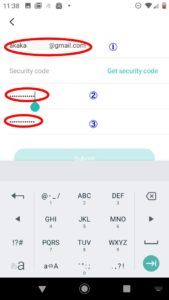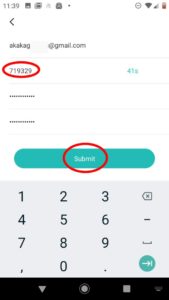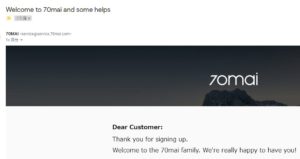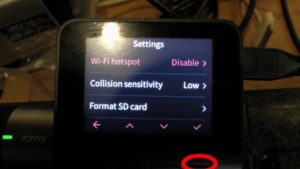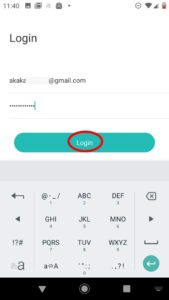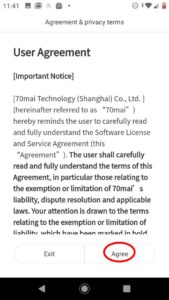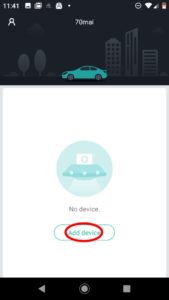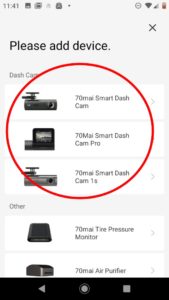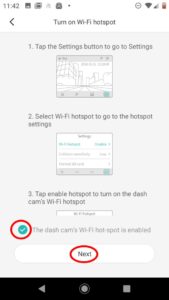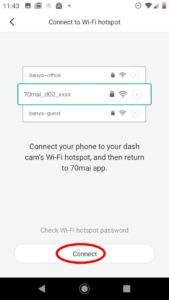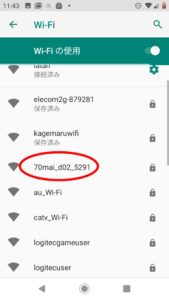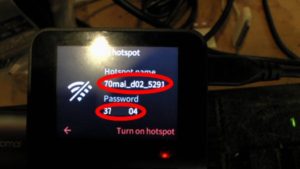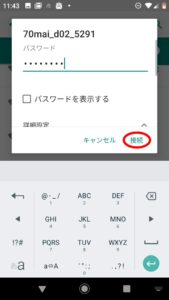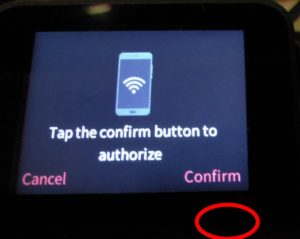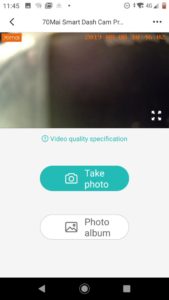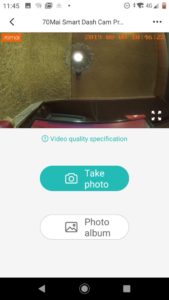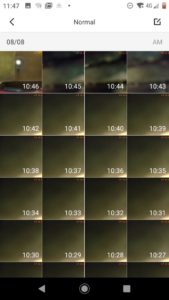Xiaomi 70mai ダッシュカムプロ ドライブレコーダーの紹介
中国製の激安ドライブレコーダー「Xiaomi 70mai ダッシュカムプロ」をアリババで買ったのでどんな感じなのか何か参考になればと思いレビューさせて頂きます。
Xiaomi 70mai ダッシュカムプロはアマゾンや楽天でも販売しているのだが、アリババで買うと約半額で入手可能(アリババは初期不良対応や保証を受けるのが困難なので自己責任で利用ください)。
特徴
「Xiaomi 70mai ダッシュカムプロ」の特徴は500mAh容量のリチウムイオンバッテリーを内蔵し24時間駐車監視録画(24時間内蔵バッテリーが持つかは不明)を行う事ができるドライブレコーダーで、駐車監視は内蔵バッテリー電源を用いるので取り付けがとても簡単。
電源はマイクロUSBでアクセサリー電源をUSB電源に変換できるシガーソケットアダプター付き。
GPSはオプションにて別途機能を追加する事が可能で、録画メディアはマイクロSDカード(Class10)ストレージを別途用意する必要がある。
メリット
このドライブレコーダーのメリットはなんと言っても安いのが売りでアリババで買うと55.9ドル(EMSなら送料無料)で入手可能。
ドライブレコーダー以外の用途としては人感センサーは無いがUSBバスパワーソケット(USB充電器)が家庭にあれば防犯カメラとしても利用可能。
録画の映像は可もなく不可もなくだが70maiから配布されているアプリと連携が可能で、スマホと「Xiaomi 70mai ダッシュカムプロ」をWi-Fiで繋いで映像をすぐにチェックできると言う便利な機能もある。
オプションのGPSユニットを追加することでADAS(Advanced driver-assistance systems、英語での案内)先進運転支援システムも活用可能。
デメリット
「Xiaomi 70mai ダッシュカムプロ」は日本語に対応しておらず、設定は英語で操作しなければならない他、音声操作対応製品なのだが、英語またはロシア語しか認識しない。
録画解像度(259x1944 / 2560x1440 / 1920x1080 設定変更可能)とコーデック(H.265 / H.264)設定変更はあるのだが、録画時間は1分区切り固定となる。
動画フォーマットはMP4形式だが、H.265(HEVC)コーデックを使うのでWindows10メディアプレーヤーでは再生できないしLOILOSCOPE動画編集ソフトは対応しない(CyberLink PowerDirector 17は編集可能)
録画されたビデオに「70mai」(左上)と言うロゴが入る(オプションで操作できない静的な設定)。
認識可能 英単語
英語による音声コントロールに対応している
認識可能な英単語を記載しておくので発音に自身があるかたは挑戦してみよう
- Take Picture
- Record Video(イベントフォルダーに上書きされないビデオを記録する事ができる)
- Record With / Without Sound マイクのON/OFF
- Turn On / Off Wi-Fi Wi-Fiを有効・無効に切り替える
Xiaomiというメーカー聞いたことが無いのだが
Xiaomi(70maiは子会社)と言うメーカーはスマホに防犯カメラにルーターやビデオカメラ等を中国やヨーロッパそれにロシアやアジア各国に手広く手掛ける日本では知名度低いがグローバルメーカーで信頼度は高い。
付属品
「Xiaomi 70mai ダッシュカムプロ」基本キット付属品です。
- ドライブレコーダー本体
- フロントウィンドウ取り付けカメラマウント
- アクセサリー電源・USB電源コンバーター(急速充電対応)シガーソケット
- バー 用途不明
- マイクロUSB電源ケーブル 長さ3.5m
- 不明 取り付け説明書?
- 説明書(英語)
マイクロSDカード・Class10(容量16GB~64GBまで対応)はドライブレコーダーと一緒に注文するか別途自身で用意。
付属のUSBシガーソケットは急速充電に対応している。
カメラマウントはドライブレコーダーに差し込むのみ
マウントを取り付けたら両面テープの保護シールを剥がしてウィンドウに取り付けるだけ。
ドライブレコーダー取り付け位置
ドライブレコーダーは運転席の真上か(ワイパーが通る場所)
気になるようでしたらルームミラーの真後ろ。
配線はサンバーザーを通してAピラーを這うように通せばスッキリと収まると思います。
本体スイッチの説明
- マイクのOFF/ON
- 任意の録画、上書きされないEVENTフォルダに記録されます。
- 録画した動画の再生
- 設定メニューの表示
設定メニューの説明
本体スイッチの4番を押すと設定メニューが表示されます。
メニューを表示したら1(戻る)・2(上に移動)・3(下に移動)・4(決定)のボタンで操作します。
Wi-Fi hostspot 意味
Wi-FiをON/OFF 初期値Disable(無効)
4の決定ボタンを押すとSSID名とWi-Fiパスワードが表示されるのでスマホと繋ぐ場合はこの情報を参照し接続する事ができる。
もう一度4の決定ボタンを押すと有効に切り替わります。
Collision sensitivity 意味
衝撃検知レベルです、初期値Low(低い)の設定ですので、検知レベルを上げたい場合は4のボタンを押してHigh(高い)かDisable(無効)へ変更できる。
Format SD Card 意味
マイクロSDケードを初期化(消す)作業を行えます。4のボタンを押してもういちど4のボタン(Format)を行うと初期化可能です。
中止する場合は1のボタンCancel
System time 意味
ドライブレコーダーの日時の設定ができます。
1のボタンで年/月/日/時/分の項目に移動、2と3のボタンで日時を設定し4で設定を保存できます。
Screen off time 意味
ドライブレコーダーのモニタの表示を消す時間の設定
30秒・1分・Always ON(常時点灯)を設定できる。
Advanced Settings 意味
高度な設定ですが通常そのままで良い。
設定操作可能なメニューは次の通り
- Power-on Wi-Fi 起動と同時にWi-Fiを有効にする
- Video coding コーデック種別を変更できるH.265/H.254の二種類選択可能
- Video Resolution 録画ビデオ解像度を変更できる(259x1944 / 2560x1440 / 1920x1080)
- Speaker Volume 起動音・操作音の音量を変更 初期値Low(低) その他Hight(高) / Moderate(中)選択可能
- Power-on Sound 起動音を鳴らすか鳴らさないか 初期値Enable(有効) その他Disable(無効)
- Parking surveillance 駐車監視録画 初期値Disable(無効) Enable(有効)に切り替えると駐車監視録画する事ができる。
- ADAS GPSユニット必要 Enableに切り替えれば車線監視、前の車との車間距離を見張ってくれます。
System update 意味
ファームウェアのアップデートを行う事ができる。更新プログラムが配布されていたらこのメニューからファームウェアをアップデートできます。
Restore factory settings 意味
ドライブレコーダーを工場出荷時設定に戻す事ができる。4のConfirmを選ぶと工場出荷時設定に戻す事ができる。
About 意味
ドライブレコーダーの製品番号とシステムバージョン情報を確認できる。
最後に Xiaomi 70mai ダッシュカムプロについて
英語メニューで細かい設定はできないけど、見た目が良くて取り付けも簡単で価格も安い。
耐久性については未だわからないけどグローバル市場で使われているのですぐに壊れると言う心配は無いと思います。
ただ最大のネックは70maiのロゴが動画から消せない点です、70maiの表示があるからドライブレコーダー本体の価格が安いのかわからないですが可也鬱陶しい。
映像的には可もなく不可も無くと言う感じです。
Xiaomi 70mai ドライブレコーダーとスマホの繋ぎ方
Xiaomi 70mai ドライブレコーダーはAndroidとiPhoneスマホとP2P接続する事ができる。
ドライブレコーダーとして使っている場合は即座にスマホに映像をダウンロードでき、SNS等へアップして情報を共有したり警察に提出する事ができる。
防犯カメラとして運用している場合は遠隔(約10m)で映像を確認できるし、スマホを操作して映像を撮影保存できる機能がある。
バッテリーが長くは持たないが(リチウムイオンバッテリー容量500mAh)、駐車監視モードにして車のいたずらする犯人の証拠写真も任意のタイミングで撮影する事も可能。
アプリ
ドライブレコーダーとスマホを繋ぐにはアプリがそれぞれ必要なので繋ぐ方はアプリをセットアップしてください。
ユーザー登録
ユーザー登録しないとスマホとドライブレコーダーを繋ぐことができないのだが
Xiaomi 70maiアプリのユーザー登録がやや面倒ですので詳しく説明致します。
まずアプリを起動するとログイン画面が表示されるのでSign Upをタップ。またはSign Upの画面からユーザー登録します。
- 連絡先用のメールアドレス(スマホで受信できるもの)
- ログイン用パスワード(任意の英数で決めてください)
- 上のパスワードと同じものを確認入力
入力できたら「Get Security code」をタップして、入力したメールアドレスの受信トレイを確認し、セキュリティコードを控えます(1分以内に登録しなければならないので急いでください)
セキュリティコードは数字6桁です。
控えたコードをアプリのここの項目に1分以内に入力し「Submit」をタップして5分ほど待ちます。
登録したメールアドレスに「Welcome to 70mai and some helps」と言うタイトルのメールを受信したら登録完了です、アプリにログインしてドライブレコーダーとWi-Fiで繋ぎます。
ドライブレコーダーのWi-Fiを有効にする
アプリを操作する前にドライブレコーダーのWi-Fiを有効に切り替えます。
メニューボタンを押すと一番最初に「Wi-Fi hotspot」メニューが表示されるのでそのままもう一度メニューボタンを押します。
Turn on hotspotと表示されているのでもう一度メニューボタンを押します。
これで設定準備完了です。最後にドライブレコーダー側をもう一度操作するので画面はこのままにしておいてください(消灯しますがそのままで大丈夫です)。
アプリにログインしてWi-Fi設定する
登録したメールアドレスとパスワードを入力してログインします。
初回のみ利用規約同意画面がでるので「Agree」をタップして同意します。
次にドライブレコーダーの電源を入れて(イグニッションONかエンジン始動)、スマホの操作をしてください。
Add Deviceをタップします。
スマホと接続するドライブレコーダーの機種をタップします。
The dash cam's Wi-Fi hot-spot is enableにチェックを入れてNEXTをタップ。
次にConnectをタップします。
スマホ側のWi-Fi設定画面が表示されるので、70mai~と言うSSID名をタップして、ドライブレコーダーに表示されているWi-Fiパスワードを入力します。
ドライブレコーダーのWi-Fiパスワード(Passwordの下の数字)は本体の画面に表示されています。
ドライブレコーダー側のパスワード(暗号キー)を入力して接続をタップ。
最後にドライブレコーダー側の「Tap the confirm button to authorize」と表示されているのでもう一度メニューボタンを押せばドライブレコーダーとスマホは繋がります。
Xiaomi mai70のアプリを開き直すと以下の様にリアルタイム映像が表示されその下に「Take photo」と「Photo Album」の2つのメニューが表示されます。以上で設定完了です。
Wi-Fiで繋ぐとドライブレコーダーの映像をリアルタイムでスマホで見る事が可能になる。
「Photo Album」を開くとドライブレコーダーに保存されている映像を閲覧またはスマホにダウンロードできる。
Xiaomi mai70のアプリの操作
アプリには2つのメニューが表示されます。
「Take photo」をタップすると写真を撮影しスマホに保存する事ができます。防犯カメラとして証拠写真を撮影する時に使える。
「Photo Album」はドライブレコーダーに録画保存されている映像(動画)を参照したりスマホにダウンロード保存する事ができる。SNSで共有する場合や警察に提出する場合利用。
Xiaomi mai70ドライブレコーダーを防犯カメラとして使うには
防犯カメラとして使う場合はモバイルバッテリーを別途用意すると良いと思います。ドライブレコーダー内蔵のリチウムイオンバッテリーは500mAhと小さいので
容量の大きなモバイルバッテリーに繋いでおけば、朝方まで録画する事ができると思います。
10m程度ならスマホにWi-Fi電波届くので、目視確認もできます。
家庭用の防犯カメラ(防水では無いので宅外取り付けは注意が必要)として利用する場合は、スマホのUSB充電器に繋げば家庭用の防犯カメラとしても運用可能。
証拠映像はスマホで遠隔操作(ドライブレコーダーとWi-Fiで繋ぐ必要がある)して写真を撮影(スマホに保存されます)したりドライブレコーダーの映像をスマホにダウンロードして警察等に提出する事ができます。